
Sử dụng điện thoại chắc chắn các bạn sẽ cần dùng đến tính năng đặt báo thức trên điện thoại. Với điện thoại Oppo thì cài đặt báo thức như thế nào? Anh chị hãy cùng theo dõi cách đặt báo thức trên điện thoại Oppo ngay sau đây nhé!

Cách cài đặt báo thức trên điện thoại Oppo.
Cũng giống như các dòng điện thoại Android khác, việc cài đặt báo thức cho điện thoại Oppo cũng cực kỳ đoen giản chỉ bằng vài bước.
Bước 1: Trên ứng dụng của điện thoại Oppo, chọn mục Đồng hồ > Chọn vào Báo thức.
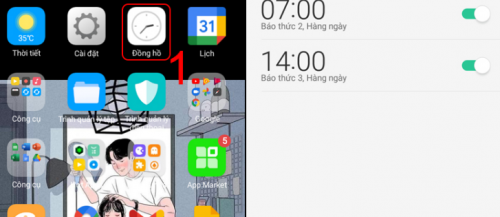
Bước 2: Tại đây anh chị chọn biểu tượng dấu + để Thêm báo thức > Bạn có thể Điều chỉnh giờ báo thức bằng cách kéo lên/xuống để chọn giờ, phút theo ý muốn.
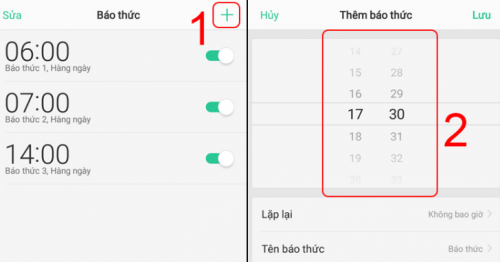
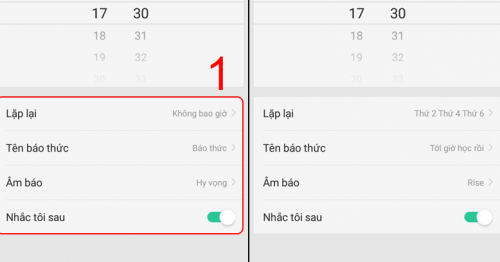
Bước 3: Tại mục cài đặt thêm tùy chọn như: Lặp lại, Tên báo thức, Âm báo, Nhắc tôi sau để không phải cài đặt báo thức mỗi ngày > Chọn Lưu để hoàn tất cài báo thức trên điện thoại Oppo.
Hướng dẫn đổi nhạc chuông báo thức trên điện thoại OPPO.
Bạn có thể cài đặt đổi nhạc chuông báo thức theo ý muốn thay bằng nhạc chuông mặc định của Oppo bằng cách như sau:
Bước 1: Để cài âm báo thức theo ý muốn trên điện thoại Oppo, anh chị Vào Đồng hồ > Chọn báo thức mà bạn muốn đổi nhạc chuông.
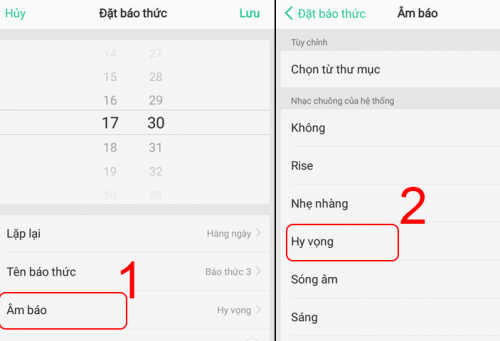
Bước 2: Chọn vào Âm báo > Chọn vào nhạc chuông có sẵn của hệ thống.Hoặc Bài hát yêu thích của bạn trong Chọn từ thư mục > Chọn nhạc chuông mà bạn muốn cài đặt làm âm báo nhạc chuông báo thức.
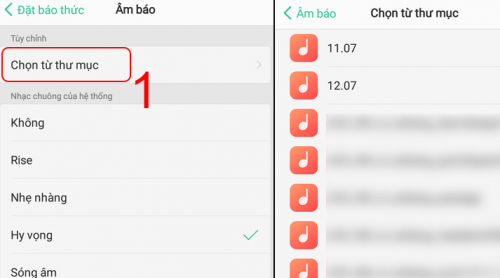
Bước 3: Để lưu lại âm báo thức đã chọn, Nhấn Back lại > Chọn Lưu để lưu những thay đổi.
Như vậy là anh chị đã có cách đặt báo thức trên điện thoại Oppo dễ dàng, không những thế tại mục cài đặt báo thức này các bạn cũng dễ dàng thay đổi nhạc chuông báo thức trên điện thoại OPPO đó nhé!
